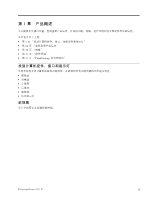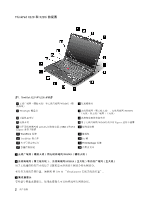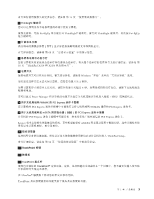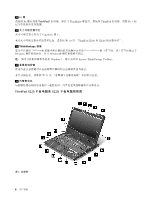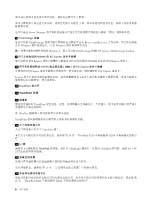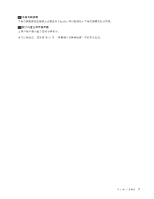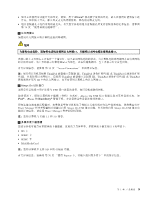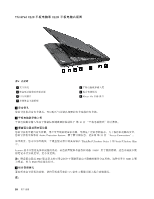Lenovo ThinkPad X220i (Simplified-Chinese) User Guide - Page 22
注: 如果计算机的操作系统是 Windows 7,那么可以按 ThinkVantage 按键打开 Lenovo ThinkVantage Toolbox。
 |
View all Lenovo ThinkPad X220i manuals
Add to My Manuals
Save this manual to your list of manuals |
Page 22 highlights
2 秒钟。 4 Power Manager 8 ThinkVantage ThinkVantage Rescue and Recovery Windows Windows Windows 7 ThinkVantage Lenovo ThinkVantage Toolbox。 9 WiMAX 的 PCI Express PCI Express WiMAX 通信的 PCI Express 10 mSATA SSD)的 PCI Express PCI Express PCI Express Lenovo mSATA 11 TrackPoint 指点杆 12 TrackPoint 按键 13 TrackPoint 在 UltraNav TrackPoint 14 CapsLock 键上。 20 页 "ThinkPad X220 X220i 15 Fn Fn ThinkPad ThinkLight ThinkPad Fn 16 51 17 20 页 "ThinkPad X220 X220i 6
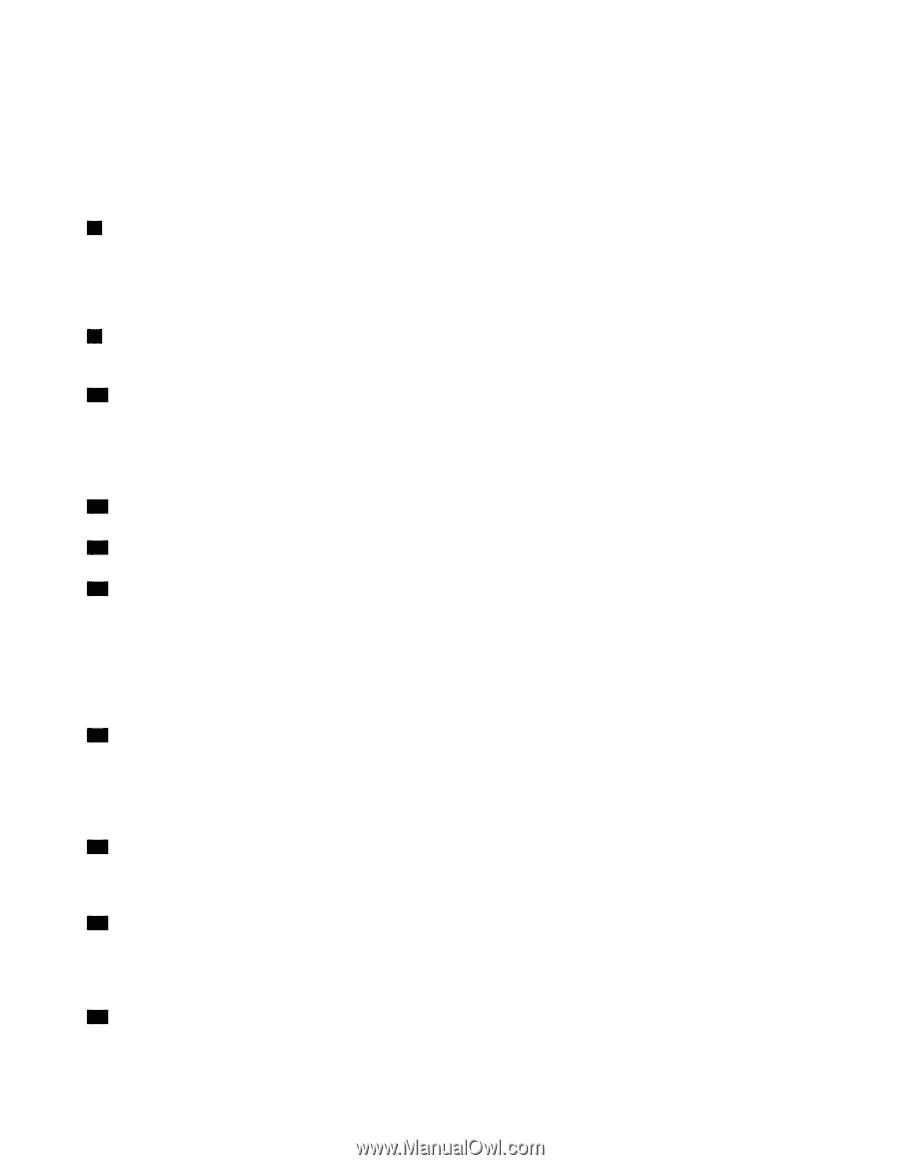
如果通过这种方法无法关闭计算机,请按住电源开关 2 秒钟。
如果计算机停止响应且无法关闭,请按住电源开关超过 4 秒。如果系统仍然没有复位,请卸下交流电源适
配器和电池。
还可以通过 Power Manager 将计算机的电源开关设定为关机或使计算机进入睡眠(待机)或休眠状态。
8
ThinkVantage 按键
您可以使用 ThinkVantage 按键中断计算机的启动顺序并启动 Rescue and Recovery 工作空间,该工作空间独
立于 Windows 操作系统运行,并且 Windows 操作系统看不到它。
注: 如果计算机的操作系统是 Windows 7,那么可以按 ThinkVantage 按键打开 Lenovo ThinkVantage Toolbox。
9
用于无线局域网/WiMAX 的 PCI Express 迷你卡插槽
您计算机的 PCI Express 迷你卡插槽中可能装有支持无线局域网/WiMAX 通信的 PCI Express 迷你卡。
10
用于无线局域网或 mSATA 固态驱动器
(
SSD
)
的 PCI Express 迷你卡插槽
计算机的 PCI Express 迷你卡插槽中可能带有一块支持无线广域网通信的 PCI Express 迷你卡。
Lenovo 技术让您抢先体验最佳的系统,某些机型配备有 mSATA 固态驱动器用于数据存储。这些尖端技术
使得笔记本电脑更轻、更小及更快。
11
TrackPoint 指点杆
12
TrackPoint
按键
13
触摸板
键盘包含独特的 TrackPoint 定位设备。定位、选择和拖动全部融合在一个过程中,您不需要从输入位置移开
手指即可实现这些操作。
在 UltraNav 触摸板上移动您的指尖以移动光标。
TrackPoint 及其按键提供的功能类似于鼠标及其按键的功能。
14
大小写锁定指示灯
大小写锁定指示灯位于 CapsLock 键上。
有关大小写锁定指示灯的更多信息,请参阅 第 20 页 “ThinkPad X220 平板电脑和 X220i 平板电脑状态指示
灯”。
15
Fn 键
请使用 Fn 键来利用
ThinkPad
的功能,如打开 ThinkLight 键盘灯。要使用 ThinkPad 的功能,请按 Fn + 标
记为蓝色的所需功能键。
16
音量控制按键
使用内置音量按键可以迅速调整计算机的音量或将其设为静音。
有关详细信息,请参阅 第 51 页 “音量调节及静音按键”中的指示信息。
17
系统和电源状态指示灯
您的计算机具有系统状态指示灯和电源状态指示灯。有关每个指示灯的位置和含义的详细信息,请参阅 第
20 页 “ThinkPad X220 平板电脑和 X220i 平板电脑状态指示灯”。
6
用户指南